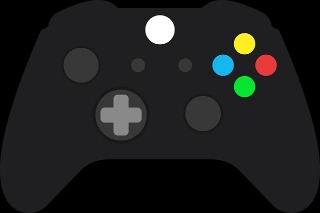티스토리 뷰
컴퓨터를 쓰다가 어떤 화면을 저장하고 싶은 상황이 누구나 한번은 올수 있습니다. 그럴때는 알캡쳐 무료 다운로드를 찾아야 하는데요. 굳이 기본으로 있는 윈도우 도구도 있도 다른 프로그램도 있는데 왜 이것을 찾아야하는지 궁금해하시는분들도 있어요. 알캡쳐는 일단 사용이 간단하고 가장 좋은것은 라이선스부분에 있답니다. 자세한 이야기는 다운로드를 발견하고 말해보죠.

여기저기 돌아다니면서 스샷을 찍는것을 찾아봤지만 알캡쳐 만한것을 찾기는 어려웠어요. 이유는 무료로 다운로드 받을수 있도록 제공되는것이 없다는것이 첫번째 였는데요. 예전과 다르게 이런 소프트웨어를 모와둔 사이트를 찾는것도 어려워요.
제가 젊을때는 보물섬과 같은 통합 자료실들이 즐비했는데요. 이를통해서 많은 분들이 자신에게 필요한것을 받아볼수 있었는데 수익이 문제였는지 아니면 찾는이들이 없어서 그랬는지 다음자료실같은 곳은 없어졌어요.


제가 알캡쳐 다운로드를 찾아보았던 시절을 떠올려봐도 그때는 동영상을 만들거나 이미지를 생성할 일이 그다지 많지 않았습니다. ppt 작업을 위한 화면 저장 이외에는 대부분 포토샵이나 일러스트레이션을 이용해서 작업물을 만들어 내야했어죠. 그런데 지금은 상황이 많이 달라졌어요.


이름을 들어보신분들도 있을것 같은데요. 알캡쳐 라는것은 이스트소프트(ESTsoft)라고 하는 개발사에서 만들어서 배포하고 있어요. 이것은 알약이라는 국민적인 백신프로그램을 개발한 곳으로도 유명한데여. 도구 앞에 알 이라는 글자를 넣어서 시리즈로 주고 있죠.

알캡쳐 무료 다운로드 방법(공식페이지 사용)
우리가 찾아야하는 사이트는 바로 알툴즈라고 하는 홈페이지입니다. 이곳은 이미 많은 분들이 접속하는 곳이라고 알려져 있는데요. 아까 말한 백신은 물론이고 압축을 할때 쓰는것도 있고 노래를 감상할때 쓰는것도 있죠. 일단 우리는 다운로드 메뉴에서는 이런저런것을 찾아야 합니다.

처음 무료 다운로드 페이지에 들어가시게 되면 만나게 된는것이 알툴즈 통합팩입니다. 이거는 보통 윈도우를 포맷하고 재설치 하시거나 한분들이 자주쓰는건데요. 알씨리즈 도구들을 편하게 선택해서 한번에 깔수 있어서 유용합니다. 이거랑 3dp를 챙기면 딱 좋겠죠.

그 카타고리에서 보면 알캡쳐라는 메뉴가 홈페이지 상단부분에서 표시되어져 있을꺼에요. 이것을 선택하시면 어떤 프러그렘인지에 대한 이야기 소개와 함께 주요한 기능, 버전업이 되면서 무엇이 바뀌었는지를 안내하는 히스토리등을 보실수 있어요. 오른쪽위에 있는 설치하기가 실제 알캡쳐 무료 다운로드 버튼인데 받기전에 라이선스 안내부터보세요.


내용이 잘보이는지는 모르겠지만 알캡쳐는 공개용 라이센스를 가지고 있습니다. 다른것을 보면 대부분은 개인사용자가 비영리목적으로 쓰면 무료라고 했는데 이건 전체부분에서 말하길 기업과 개인 사용자 모두가 그냥 쓸수 있다고 합니다. 그런게 알송과 알툴바 정도라고 하는군요.
알캡쳐 설치 과정


다운로드 받은 파일을 열어서 인스톨을 시작하시면 되는데요. 처음 실행하시면 보안창이 뜰수 있지만 실행을 선택하면 되더군요. 또 다시 라이선스계약이라는 것이 나왔는데 사용허가 부분에서 명시적으로 써있죠? 기업이든 개인 사용자이든 모두 무료로 사용이 가능하다고 말이죠.


동의를 선택하시면 화면전환이 되는데 설치시작 말고는 고룰수 있는것이 없어요. 이를 누르면 빠른설치 / 사용자 지정이라는 것이 나오는데 조심해야하는건 그 밑에 있는 제휴서비스라고하는것입니다. 이는 사실 툴과는 관련없는것이라서 본인이 깔지말지 결정하면 됩니다.


원하는것만 체크를 해두시고 설치를 하시면 되는데요. 일분 내외로 종료되니 구경하고 있으면 완료되고 줌닷컴이라는 창이 나와요. 이건 zum이라는 곳을 써보도록 만드는 것인데 필요없으면 체크를 빼야겠죠.


다깔았다면 바로 알캡쳐가 실행되어지게되는데요. 거기에서 보면 기존에 다른 도구에서 단축키를 사용하고 있다면 충돌이 난다고 안내됩니다. 이건 환경설정을 통해서 간단하게 바꾸어 줄수 있습니다. F4가 핫키입니다.


그곳에서 화면을 저장할때 가이드 라인 색상을 무엇을로 할지 바꿀수도 있도 윈도우 실행시 자동 실행하게하는 옵션도 있어요. 단측키설정에서 원하는 키보드 키를 지정하실수 있으니 편한걸로 바꾸어서 써도 됩니다.


사용법을 몰라서 못쓰겠다 하시는 분들은 우리가 다운로드 받을때 접속 했던 페이지에서 살펴보시면 온라인 도움말이라는 것이 존재합니다. 받아서 설치, 사용에 이르기까지 아주 상세하게 알려주고 있으니 이를 읽어보시고 알캡쳐를 쓰면 되겠습니다.